Siete alla ricerca di un modo semplice per spostare i commenti tra i post di WordPress?
Potreste scrivere una nuova versione di un post e pensare di reindirizzarlo dal post originale. I reindirizzamenti sono ottimi per evitare i link interrotti e preservare la SEO di WordPress, ma i commenti originali non saranno spostati sul nuovo post.
In questo articolo vi mostreremo come spostare facilmente i commenti tra i post di WordPress.
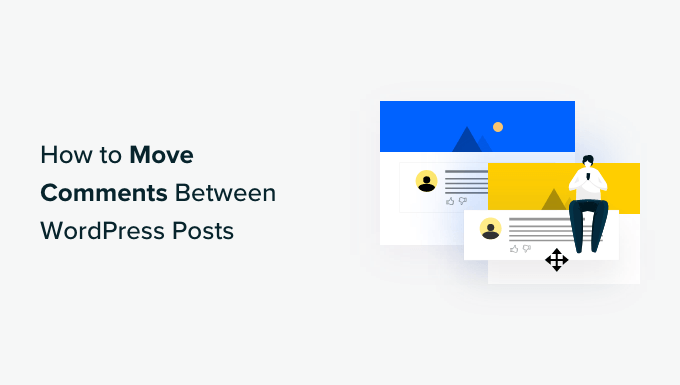
Perché spostare i commenti tra i post di WordPress?
Per impostazione predefinita, i commenti ricevuti sul vostro sito WordPress sono collegati a un post o a una pagina specifici e non possono essere spostati.
Tuttavia, a volte potrebbe essere necessario spostare i commenti su un altro post o pagina.
Ad esempio, si può decidere di unire diversi post in un nuovo post e poi cancellare i singoli post. Oppure si può decidere che un post funzionerebbe meglio ricreato come pagina o viceversa.
Il reindirizzamento dei post cancellati è utile per l’ottimizzazione del vostro sito web sui motori di ricerca, ma non salverà i commenti.
In questi scenari, sarebbe utile spostare i commenti da un post o da una pagina a una nuova, invece di perderli o doverli ricreare tutti manualmente.
Come spostare i commenti tra i post di WordPress
È possibile spostare facilmente i commenti tra i post di WordPress utilizzando il plugin gratuito Copy or Move Comments.
Nota: si consiglia di eseguire un backup del sito prima di spostare i commenti, poiché non è possibile tornare indietro. Per iniziare, consultate la nostra selezione dei migliori plugin di backup per WordPress.
Per prima cosa, è necessario installare e attivare il plugin Copia o sposta commenti. Se avete bisogno di aiuto, consultate la nostra guida su come installare un plugin di WordPress.
Dopo l’attivazione, fare clic su Copia/Sposta commenti nella barra laterale di WordPress.
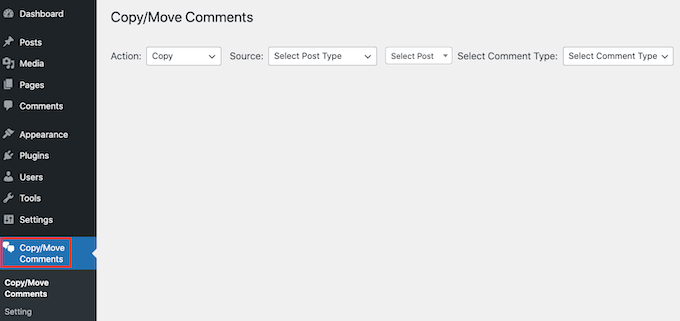
Questo plugin per WordPress consente di scegliere se spostare o copiare i commenti.
Se si sceglie “Copia”, tutti i commenti originali verranno duplicati e aggiunti alla nuova pagina o al nuovo post.
Quando si copiano i commenti, i commenti originali non vengono cancellati. Ciò significa che vi ritroverete con commenti duplicati sul vostro blog WordPress.
Se si sceglie “Sposta”, il plugin cancellerà i commenti originali “di origine” e li aggiungerà alla nuova pagina o post “di destinazione”. In questo modo si evitano i contenuti duplicati.
Una volta presa la decisione, aprire il menu a tendina Azione. A questo punto è possibile selezionare “Copia” o “Sposta”.
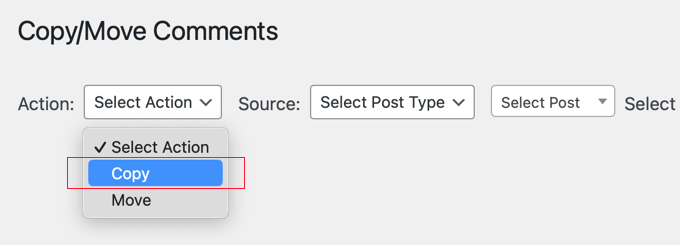
Il compito successivo è quello di scegliere la fonte. Si tratta della posizione da cui si desidera copiare i commenti.
Per iniziare, fare clic sul menu a tendina “Sorgente”.
È ora possibile scegliere il tipo di post. Ad esempio, se si volesse copiare i commenti da uno specifico post di WordPress, si sceglierebbe “post”.
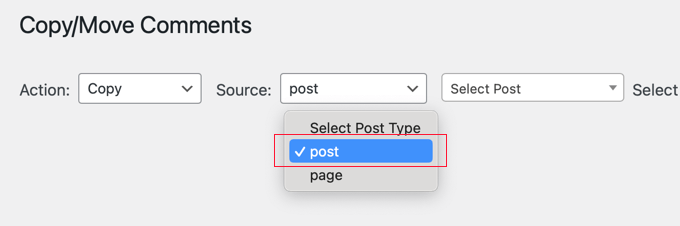
Quindi, fare clic sul menu a tendina “Seleziona post”. A seconda della selezione effettuata, verranno visualizzate tutte le pagine o tutti i post.
Ora è sufficiente fare clic per selezionare la pagina o il post che si desidera utilizzare come fonte.
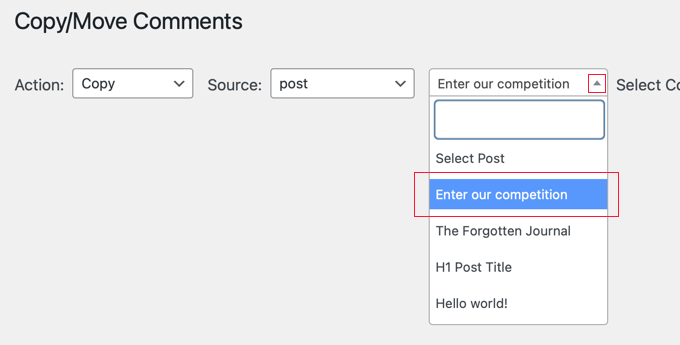
Il passo successivo consiste nell’aprire il menu a tendina “Seleziona tipo di commento”.
È possibile scegliere se visualizzare i commenti con risposta o i commenti “singoli”. Si tratta di commenti che non hanno risposte.
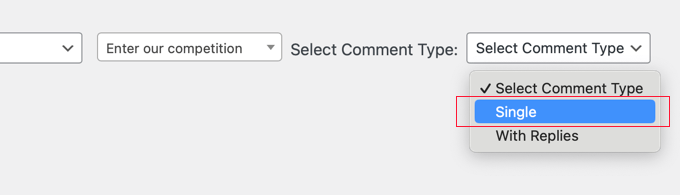
Il plugin mostrerà tutti i commenti che corrispondono ai criteri impostati.
A questo punto, è sufficiente fare clic per selezionare ogni commento che si desidera spostare o copiare. Se si desidera spostare tutti i commenti, è possibile fare clic sulla casella di controllo in cima alla colonna per selezionarli tutti insieme.
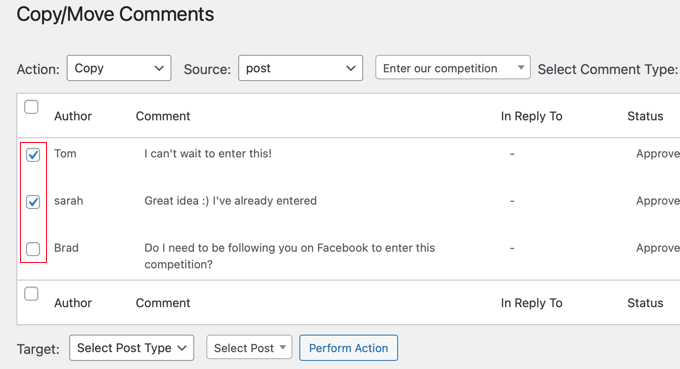
Il prossimo compito è dire al plugin dove deve spostare questi commenti.
A tale scopo, scorrere fino alla sezione Destinazione in basso. Quindi, aprire il menu a tendina “Seleziona tipo di post” e scegliere il tipo di post della destinazione.
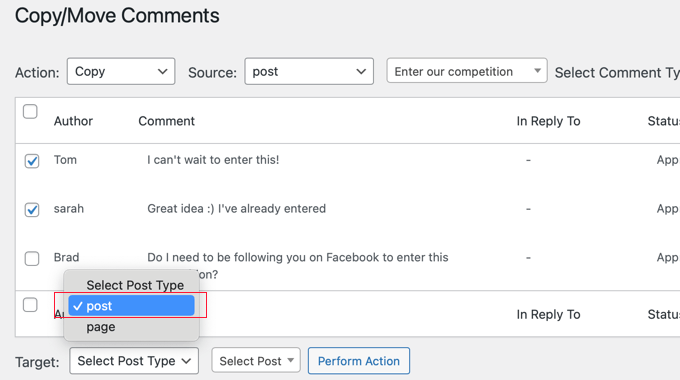
Successivamente, fare clic sul menu a tendina “Seleziona post”.
Qui è possibile scegliere l’obiettivo, ossia il post o la pagina in cui si desidera spostare i commenti.

Dopo aver scelto l’obiettivo, è sufficiente fare clic sul pulsante “Esegui azione”.
Il plugin sposterà o copierà tutti i commenti selezionati in questa pagina.
Se controllate la pagina o il post di destinazione, vedrete che tutti i vostri commenti sono stati aggiunti a questa pagina.
Vale anche la pena di controllare la pagina o il post di origine. Se si è scelto “Copia”, si dovrebbero vedere ancora tutti i commenti originali. Se invece si è scelto “Sposta”, tutti i commenti originali dovrebbero essere scomparsi dalla pagina o dal post.
Dopo aver spostato i commenti, potreste voler cambiare l’ordine di visualizzazione dei commenti da parte di WordPress. Mostrando prima i commenti più recenti, potrete mantenere la conversazione fresca e ottenere più commenti sul vostro blog WordPress.
Per sapere come fare, consultate la nostra guida passo passo su come visualizzare per primi i commenti più recenti in WordPress.
Bonus: Migliorare i commenti su WordPress con Thrive Comments
Ora che sapete come spostare i commenti in un altro post, vi starete chiedendo come migliorare la vostra sezione commenti in altri modi. Il modo migliore per farlo è Thrive Comments, un plugin per i commenti di WordPress potente e facile da usare.
Può far risparmiare tempo al vostro team grazie alle sue funzioni flessibili di moderazione dei commenti. Oltre a poter approvare i commenti o contrassegnarli come spam, è possibile anche mettere in evidenza i commenti positivi e persino contrassegnarli come testimonianze che possono essere visualizzate in un altro punto del sito.

È possibile mostrare apprezzamento ai commentatori visualizzando un messaggio o reindirizzandoli a una pagina di ringraziamento. Potete anche assegnare ai vostri commentatori dei badge quando raggiungono determinati traguardi.
Un altro vantaggio di questo plugin è che consente agli utenti di votare i commenti facendo clic sui pulsanti Mi piace e Non mi piace. Questo può creare un senso di comunità e aumentare il coinvolgimento degli utenti senza che questi debbano lasciare un proprio commento.
Speriamo che questo articolo vi abbia aiutato a capire come spostare i commenti tra i post di WordPress. Potreste anche voler consultare la nostra guida su come consentire la registrazione degli utenti sul vostro sito WordPress o la nostra scelta dei migliori plugin per i commenti su WordPress.
Se questo articolo vi è piaciuto, iscrivetevi al nostro canale YouTube per le esercitazioni video su WordPress. Potete trovarci anche su Twitter e Facebook.





THANKGOD JONATHAN
Genius! Merging discussions or fixing misplaced comments was always a headache. This plugin solves it effortlessly. You guys rock!
Ahmed Omar
Thank you for the detailed post
here I have a question, If I making an updated version of one post and I will migrate the comment.
What will I do with the old post? Should I keep it or It is better just to edit it
WPBeginner Support
It would depend on the changes you are making, if you would like to keep the comments it would likely be best to update the post instead of making a new one.
Admin
Jamie
The plugin linked in this sentence is missing. Instead you get taking to a post about plugins for a business website.
“This WordPress plugin lets you choose between moving or copying comments.”
WPBeginner Support
Thank you for spotting that link hiccup, the plugin mentioned in that sentence is the same plugin from the previous paragraph and the extra link should be removed
Admin
Jim Gersetich
This page is very out of date. The Tako move/copy plugin hasn’t been updated in years.
WPBeginner Support
Hi Jim, you are correct, the last time this post was updated was 2014, we’ll certainly add this to our list of posts to update when able
Admin
Piotrek Bodera
Thanks for describing this plugin. It was very helpful in my particular case. I was publishing posts both in English and Polish for some time but only recently I installed Polylang to create a proper structure for my blog.
To bridge English and Polish posts I copy and paste the content, but forgot about the comments. To move the comments from original posts to translated (current) version I needed to have some straightforward tool. Tako Movable Comments was exactly what I needed
WPBeginner Support
Glad our recommendation could help
Admin
Brittney
This plugin has not been updated for 2 years. Is this still your recommendation?
WPBeginner Support
We will certainly take a look for alternatives but the plugin should still be working at the moment.
Admin
Ema
Hi, thankyou so much for this post! I’m gunna try it and hopefully it works – just wondering, will this work between WordPress blogs owned by the same person? I have an old wordpress.com blog and want to move comments from posts on there to my .org blog will this work?
will this work?
Many thanks x
Rupali Embry
I have this question too. I’m rebuilding one of my websites; I’m moving the posts and want the comments as well. ♀️
WPBeginner Support
WordPress.com does not allow plugins on most of their plans so this would not be for transferring comments that way. You could import the post with the comments and then transfer comments on your .org site.
Admin
zimbrul
Interesting. I was wondering why would someone like to move comments?
The other day I was wondering if you can save and import comments. This is when you need to update your site and you don’t want to take your site offline for the duration of the upgrade process.